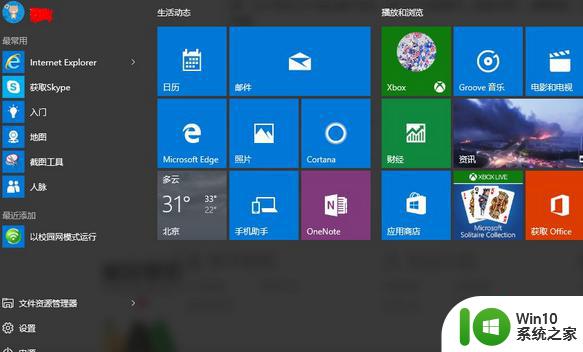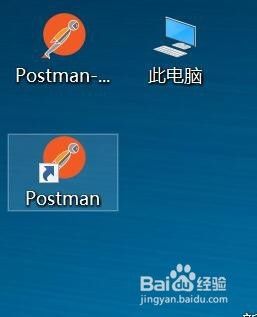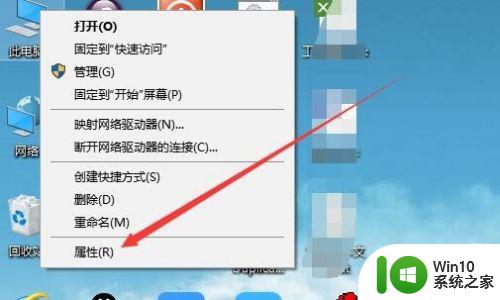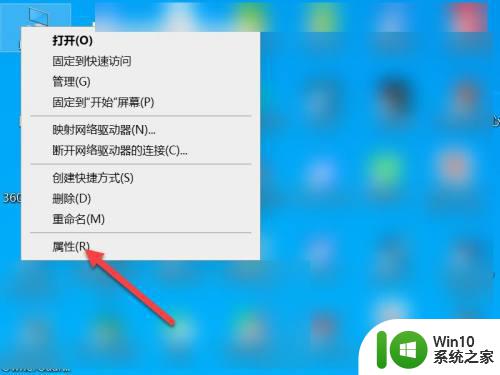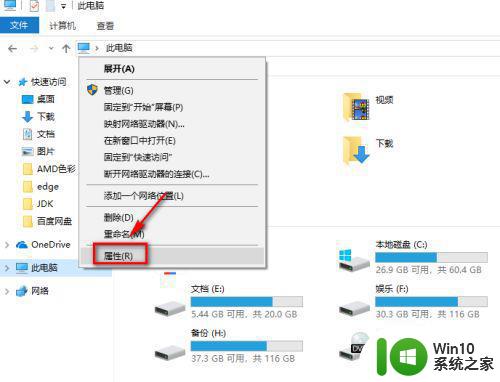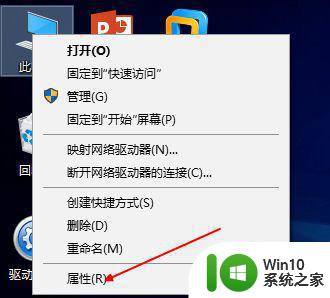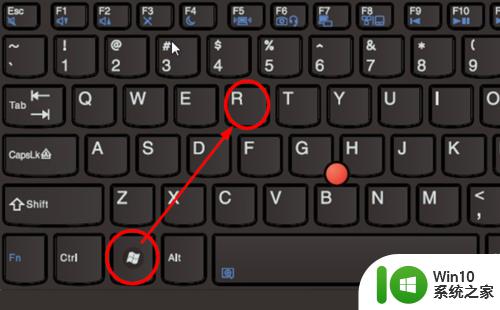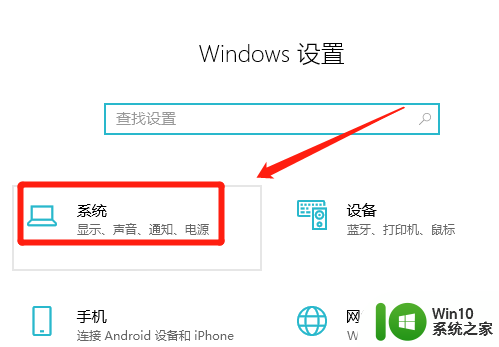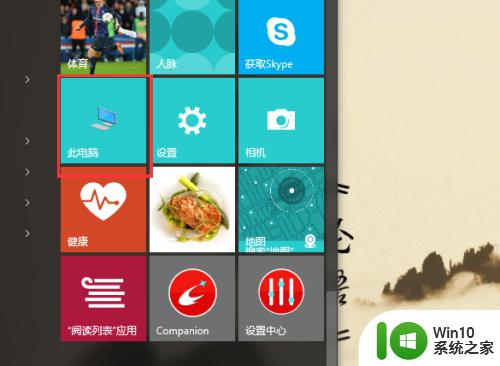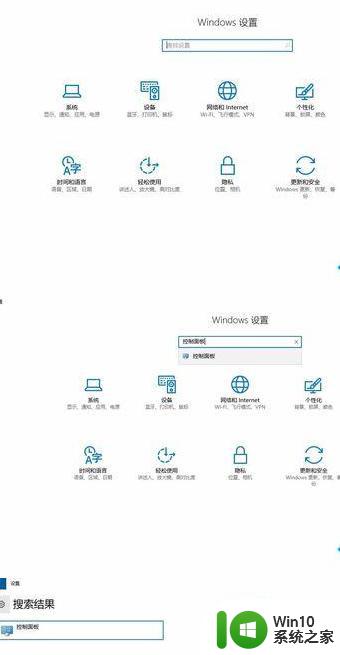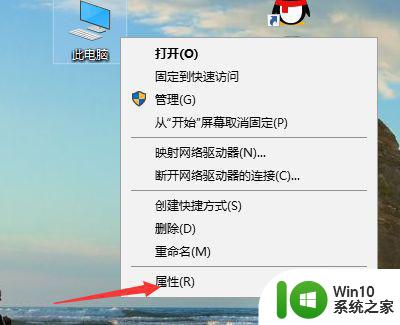如何解决w10 word2019打开提示检查环境变量的问题 Windows 10 Word 2019提示检查环境变量怎么办
在使用Windows 10系统中打开Word 2019时,有时会收到提示检查环境变量的问题,这可能是由于系统配置出现了一些问题导致的。为了解决这个问题,我们可以尝试重新安装Word 2019程序,或者检查系统的环境变量设置是否正确。也可以尝试更新系统补丁和驱动程序,以确保系统运行正常。通过这些方法,我们可以有效解决Windows 10 Word 2019提示检查环境变量的问题,保证我们能够顺利使用该软件。
推荐下载:win10完美精简版
原因分析:
因为Microsoft Word会用到存储临时Internet 文件的文件夹路径,该路径信息由Internet Explorer写入存储在注册表中。当该路径指向一个当前无权限创建临时Internet 文件的位置,或指向的路径本身不存在时,从而出现了故障!
处理方法如下:
1、首先我们按下Win+R组合键打开运行,输入regedit,打开注册表编辑器;
2、在注册表左侧展开:HKEY_CURRENT_USERSoftwareMicrosoftWindowsCurrentVersionExplorerUser Shell Folders
3、找到cache,双击点开,将其键值修正为:%USERPROFILE%AppDataLocalMicrosoftWindowsINetCache
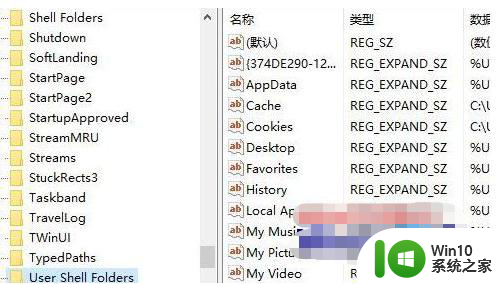
以上就是如何解决w10 word2019打开提示检查环境变量的问题的全部内容,有出现这种现象的小伙伴不妨根据小编的方法来解决吧,希望能够对大家有所帮助。